Как скачать любое видео с вк бесплатно
Содержание:
- Как скачать на ПК / ноутбук
- Скачать видео с ВК на компьютер: разбор вариантов
- Скачать видео с ВК с браузера: оптимальное решение
- Расширение чтобы скачать видео с ВК: различные методы
- Скачать видео ВК из Яндекс браузера: легкий способ
- Скачать видео ВК в Google Chrome: качественное расширение
- Скачать видео ВК из Opera: есть отличное решение
- Скачать видео ВК из Mozilla Firefox: действенный метод
- Скачать видео без программ: почувствуй себя программистом
- Пошаговая инструкция, как ВКонтакте добавить видео в группу
- Дополнения для скачивания видео из Вконтакте
- Способ №3. Скачивание видео с помощью плагинов
- Способ №4. Cохранение роликов с помощью специальных программ загрузчиков
- 1 способ. Скачиваем видео с мобильной версии сайта VK.
- Инструкции для iPhone
- 3 способ. Скачиваем видео при помощи программы GetVideo.
- Загрузка видео через онлайн-сервисы
- Скачивание видео через сторонние сервисы
Как скачать на ПК / ноутбук
Чаще всего пользователи смотрят видео ВК через компьютер или ноутбук. При использовании таких девайсов можно сохранить видео из ВК через специальные онлайн-сервисы или плагины для веб-проводников. Ниже рассмотрим доступные варианты.
Онлайн-сайты
Наиболее простой путь — скачать видео ВКонтакте через специальные площадки. Здесь на выбор доступно несколько сервисов:
Getvideo.at/ru. После входа доступна строка для поиска и скачивания ролика. Для пользования вставьте URL в специальное поле, после чего система выдает список доступных разрешений и указывает формат роликов. После выбора подходящего варианта система перебрасывает в новое окно, где начинает проигрываться софт. Жмите на три точки справа внизу и выберите пункт Скачать, после чего выберите место для хранения и дождитесь загрузки.

Qdownloader.io. Здесь принцип действия такой же, как рассмотрен выше. После входа на сайт введите копированную ссылку для скачивания видео с ВК. После этого сервис выдает список вариантов для загрузки по разрешению. Выберите подходящий формат, а после кликните на пункт Download. Сразу после этого начинается загрузка выбранного ролика. Каких-то дополнительных шагов, как в рассмотренном выше случае, делать не нужно.


Это основные площадки, с помощью которых можно скачать видео с VK за несколько секунд. По всех случаях необходима ссылка для загрузки. Для ее получения откройте ролик в социальной сети, жмите на правую кнопку мышки и выберите пункт «Копировать ссылку на видео». На следующем шаге вставьте URL на одном из предложенных выше сайтов.
Плагины
Второй вариант, как скачивать видео с ВК — сделать это с помощью специальных плагинов, устанавливаемых в браузере. Здесь можно использовать следующие варианты:
VK Flex — специальный софт для Гугл Хром, с помощью которого можно загрузить нужный контент, зафиксировать меню, разместить ссылку на календарь, получать информацию о новых событиях, прятать рекламные блоки с левой стороны и в новостях, а также решать иные задачи.

Video Downloader — еще один плагин для Гугл Хром, позволяющий решить вопрос, как скачать фильм с ВК и других сервисов. Программа показывает размер файла и его качество, дает возможность просмотра перед загрузкой. При желании можно отключить расширение на определенном сайте. Единственным исключением является невозможность загрузить ролики с Ютуб.

Skyload — программа для Оперы, с помощью которой легко скачать видео с ВК, Ютуб, Фейсбука, Яндекс Музыки и других сервисов. Здесь можно послушать / посмотреть файл перед загрузкой, отключить расширение на определенном сайте и управлять загрузками.

SaveFrom.net helper — популярное приложение, с помощью которого можно бесплатно скачивать с Ютуб, ВК, ОК ру и других сервисов. Чтобы получить нужный файл, достаточно навести указатель мышки на интересующий контент, а после нажать на соответствующую кнопку.

Во всех случаях подходы к загрузке аналогичны. Чтобы получить интересующий контент, достаточно нажать на ссылку и дождаться сохранения.
Скачать видео с ВК на компьютер: разбор вариантов
Видео из ВК на компьютере можно скачать разными способами, которые будут отличаться в зависимости от браузера и ваших предпочтений. Ведь порой, вам может понравиться видео 18+, или просто прикол из закрытой группы, а вы не знаете, как скачать его. Ну а мы объясним вам как сделать это через код страницы, плагин и другие популярные и эффективные способы.
Есть несколько способов скачать видео вк на компьютере
Скачать видео с ВК с браузера: оптимальное
решение
Чтобы скачать видео с ВК с браузера, нужно учитывать пару особенностей.
- Во-первых, это браузер, которым вы пользуетесь. Дело в том, что расширение или программа может подходить только к конкретному браузеру.
- Во-вторых — как именно вы хотите это сделать, используя волшебную программу, через ссылку, не используя лишних программ или же попробовать новое расширение для браузера.
Расширение чтобы скачать видео с ВК:
различные методы
Использовать расширение, чтобы скачать видео с ВКонтакте, как я уже объяснял ранее под определённый браузер необходимо определённое расширение, хоть для некоторых браузеров может подойти и одно. Далее мы разберём расширение под некоторые популярные браузеры.
Видео вк можно не только просматривать, но и скачивать
Скачать видео ВК из Яндекс браузера: легкий
способ
Если вам нужно скачать видео ВК с Яндекс браузера, тогда:
- Скачайте расширение savefrom, оно автоматически предложит
подключить расширение к браузеру после установки, вы соглашаетесь. - Далее заходим в видеозаписи в ВК, где появится
кнопочка для скачивания видео в виде стрелочки вниз. - После нажатия на неё видео будет установлено на
ваш компьютер.
Несколько минут, и вы сможете наслаждаться вашим видео
файлом!
Скачать видео ВК в Google Chrome: качественное расширение
Рассмотрим один способ, чтоб скачать видео из ВК в Хроме,
для этого есть одно чудесное расширение skyload (оно существует для Оперы и Гугл Хрома).
- Skyload
нужно скачать, скачайте именно для Google chrome, после чего он автоматически подключится к браузеру. - Переходим на страницу с видео и смотрим его пару
секунду. - После чего в правом верхнем углу браузера есть
иконка в виде облака, на неё нужно нажать и там отобразится видео. - Нажимаем на видео в нашем расширении и после
загрузки мы можем смотреть видео на нашем компьютере.
Это расширение поможет вам без всяких проблем скачивать и музыку, и видео!
В браузере Chrome есть расширения для сохранения и скачивания видео из Вконтакте
Скачать видео ВК из Opera: есть отличное решение
Чтобы скачать видео ВК Opera, здесь используем тоже самое расширение skyload, но скачиваем расширение для
оперы, а далее инструкция такая же, как и для гугла.
- Skyload
нужно скачать, скачайте именно оперы, после чего он автоматически подключится к
браузеру. - Переходим на страницу с видео и смотрим его пару
секунду. - После чего в правом верхнем углу браузера есть
иконка в виде облака, на неё нужно нажать и там отобразится видео. - Нажимаем на видео в нашем расширении и после
загрузки мы можем смотреть видео.
Прекрасное расширение с лёгким управлением, которое поможет
вам насладиться музыкой и видео!
Скачать видео ВК из Mozilla Firefox: действенный метод
Здесь, чтобы скачать видео ВК мозилла, так же используем
расширение.
- Заходим в браузер и нажимаем на три полоски в
верхнем правом углу. - Далее нажимаем на «дополнения».
- Затем нажимаем «получить дополнения».
- Нажимаем на «обзор всех дополнений».
- Вверху в поисковом окне забиваем «DownloadHelper».
- Далее нажимаем «добавить файрфокс и установить».
- После лучше перезапустить браузер и найти нужное
вам видео в ВКонтакте. - Далее, смотрите видео пару секунд и в верхнем
правом углу загорится значок расширения, нажимаем на значок, а там выбираем
наше виде, после чего оно загрузится на ваш ПК.
После всех этих манипуляций вы можете приступить к просмотру
видео!!
Скачать видео без программ: почувствуй себя
программистом
Если вы захотели скачать видео без программ, тогда следуем:
- Заходим на страницу с нужным вам видео и
нажимаем «shift+ctrl+i». - После откроется окно разработчика, где в самом
верху этого окна нужно нажать на вкладку «network». - Далее включаем видео и во вкладке network на панели появится
файл MP4, на который мы
нажимаем правой кнопкой мишки, где далее появится окно с кнопкой «начать
загрузку», а сверху есть ссылка которую мы копируем. - Вставляем её в новое окно браузера и нажимаем «enter», после того как оно
откроется нажимаем на 3 полоски в правом верхнем углу и нажимаем «скачать
страницу как», после указываем путь сохранения и видео будет на нашем ПК.
На первый взгляд кажется, что это сложно, но на самом деле это простой и эффективный способ.
Пошаговая инструкция, как ВКонтакте добавить видео в группу
ВК
Amelie
Сообщество ВКонтакте позволяет делиться с участниками различным контентом – текстовыми записями, фотографиями, обычными картинками, документами, аудиозаписями и, конечно же, видеороликами. Они могут использоваться для продвижения группы, увеличения активности и охвата пользователей. Как ВКонтакте добавить видео в группе и сколько способов решения данного вопроса существует?
Зачем добавлять видео в группу?
Главная причина – это тематический паблик. Например, в котором показывают трейлеры фильмов или короткие смешные видео, вариантов много. Поскольку это основной тип контента, владелец такого сообщества добивается с его помощью основной цели – продвижения и раскрутки паблика.
ВКонтакте обладает развитым функционалом, который позволяет работать с видеофайлами на любых типах устройств, не только компьютерах, но и планшетах или телефонах, управляемых мобильными операционными системами. Админ может выкладывать новые ролики практически с любого места, где есть интернет. Необходимости использования стороннего плеера нет – у социальной сети есть свой, интегрированный.
Что нужно делать? Пошаговая инструкция
Изначально нужно сказать, что загрузить видеоролик в группу можно двумя способами. Первый – это добавление с помощью нового поста. Метод позволяет разместить видео прямо на стене сообщества, благодаря чему его увидят подписчики в своей ленте новостей.
Для этого надо нажать на поле «Добавить запись», после чего выбрать иконку видеозаписи. Появится окошко с предложением поиска подходящего ролика. Здесь же можно перейти к своим видеозаписям, если они есть в вашем профиле. Также есть возможность подобрать контент из самой группы.
Выбираем видео, оно автоматически прикрепляется к посту. Далее просто нажимаем кнопку «Отправить» и запись с видеороликом опубликована. Важным преимуществом такого метода является то, что сюда можно добавить любое текстовое описание.
Второй способ – добавление видеоролика в соответствующий раздел группы. Находится он с правой стороны. Можно сразу перейти в раздел, а можно спуститься немного вниз и найти маленькое меню, где есть эта функция.
Нажимаем кнопку «Добавить видеозапись», после чего появляется окошко с возможными вариантами действий. Мы можем:
- выбрать файл со своего компьютера. Нажимаете, открывается диск, выбираете нужный контент, после чего он загружается на сервер;
- выбрать из уже загруженных в профиль видеозаписей;
- добавить ролик с другого сайта.
Если с двумя первыми вариантами все понятно, то третий нужно рассмотреть более детально. Он позволяет загружать на ВК видеофайлы с других ресурсов, например, Rutube или Youtube. Полезная функция, которая, к тому же, очень простая.
Вы переходите на такой сайт, например, на Youtube, выбираете нужное видео, кликаете на нем правой кнопкой мыши и выбираете что-то похожее на «скопировать URL». Это и будет ссылка на файл, которую необходимо вставить в соответствующем окне ВКонтакте.
Выглядит это следующим образом:
А о том, как добавить видео в Одноклассниках, есть статья на нашем сайте.
Видеоролики, как способ развития группы
Файлы такого типа считаются наиболее информативными. Поэтому они могут помогать решать вопросы с увеличением вовлеченности и активности пользователей, привлекаемых в сообщество. Чтобы добиться этого, рекомендуется придерживаться несложных советов:
- выкладывайте только полезные ролики, которые дают какие-то дельные рекомендации, что-то рассказывают и объясняют;
- большой популярностью будут пользоваться уникальные видео;
- не надо выкладывать длинные видеофайлы, если только у вас не группа о фильмах.
Для увеличения вовлеченности можно рекламировать пост с видеороликом или закрепить его вверху страницы.
Возможные проблемы и их решение
При загрузке видео в свою группу могут возникнуть следующие проблемы:
- Загруженный видеоролик не проигрывается – если вы вставляете его не со своего канала, то настоящие владельцы могут не разрешать делать подобные публикации на сторонних ресурсах. Посмотреть такой ролик в группе будет невозможно.
- Видео загружено, но некоторое время недоступно – оно проходит обработку, длительность которой зависит от скорости интернет-соединения.
- Ролик удалось выложить, но он был удален – скорее всего, его содержимое нарушает правила ВК. Придется подобрать другой.
Дополнения для скачивания видео из Вконтакте
Из-за регулярных обновлений дизайна Вконтакте, многие плагины становятся неработоспособными. Особенно это касается Opera Addons, который является каталогом по умолчанию в Yandex Browser. Тем не менее, существуют расширения, которые регулярно обновляются разработчиками и позволяют скачивать контент из Вконтакте.
Skyload
Одно из лучших расширений для загрузки видео из соцсетей. Помимо Вконтакте, реализована поддержка огромного количества других ресурсов, вроде Youtube, Vimeo, Яндекс.Музыка и многое другое. Стоит отметить и другие достоинства дополнения:
- загрузка производится с присвоением файлу ID3 тегов и обложки альбома (если имеется в сети);
- можно предварительно прослушать трек через встроенный проигрыватель, прежде чем начинать скачивание;
- менеджер загрузок полноценен, в нем пользователь обладает набором необходимых функций по управлению;
- Skyload можно отключать на заранее выбранных страницах, но пользователь все равно будет иметь доступ ко всему функционалу.
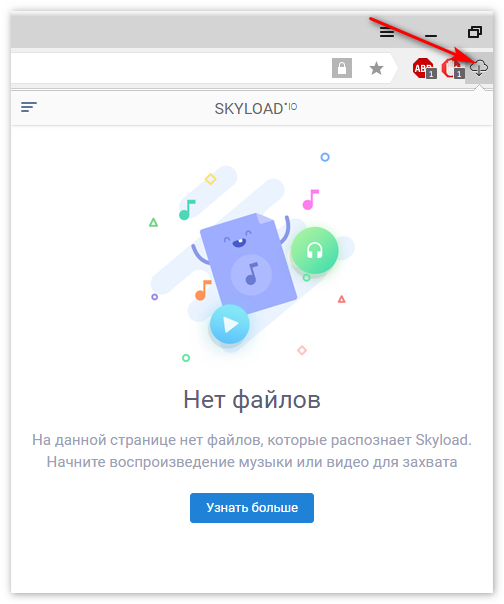
Skyload полностью совместим с подобными программами, хорошо оптимизирован и отлично работает на Яндекс Браузере.
Video DownloadHelper
Отличный плагин, поддерживающий более 550 сайтов, помимо Вконтакте. Среди других достоинств:
- простой интерфейс;
- режим быстрой загрузки аудио;
- удобный менеджер загрузок.
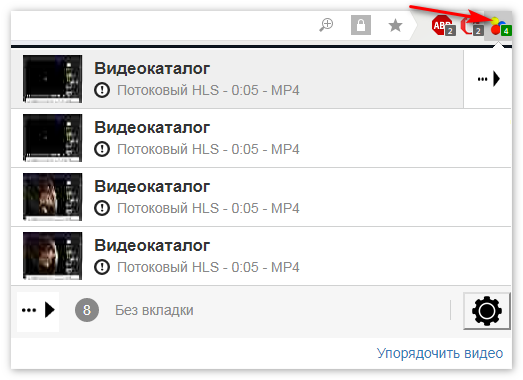
Расширение способно записывать потоковое видео, на что не способно больше ни одно аналогичное дополнение. Для начала загрузки нужно включить воспроизведение нужного видео, после чего программа сама обнаружит ссылку и подготовит скачивание файла, чтобы начать, надо просто нажать на иконку дополнения.
VKSaver
Это плагин, позволяющий загружать видео и аудио из Вконтакте. Однако, после установки пользователю требуется подтверждение доступа расширения к своей странице, чтобы оно начало работать. Среди преимуществ программы:
- нормальные имена файлов;
- частые обновления;
- простой интерфейс и обилие подсказок от разработчиков.

Несмотря на функциональность, дополнение имеет несколько минусов:
- установка идет через отдельный инсталлятор, поэтому надо запомнить папку, куда был установлен веб-обозреватель;
- иногда антивирус помещает установщик в карантин, в этом случае, на некоторое время его надо отключить.
Тем не менее, плагин отлично работает с Yandex Browser, хоть создатели и делали упора на оптимизацию программы на движке Chromium.
Заключение
При помощи расширений, пользователь может скачивать сколько угодно контента из Вконтакте. Следует учесть, что расширения устанавливаются только из официальных источников, что минимизирует шанс потери аккаунта.
Способ №3. Скачивание видео с помощью плагинов
Плагины расширяют возможности браузеров, в том числе позволяют качать видеоролики даже с тех с сайтов, которые не поддерживают эту опцию. Расширение встраивается либо на сам сайт, либо в адресную панель. Найти подобные дополнения можно в магазине используемого вами браузера или на официальном сайте выбранного плагина. Просто пустите поиском следующие названия:
- VK Flex;
- Video Downloader;
- SaveFrom.net Помощник;
- Skyload.
Давайте рассмотрим, как сохранить видеоклип со страницы ВК через плагин VK Flex. Он действует в браузерах Яндекс, Google Chrome и всех других на базе Chromium.
Плагин находит ссылки на различные варианты разрешений
1. Установите дополнение из официального магазина расширений.
2. Авторизуйтесь в плагине через аккаунт ВК.
3. Откройте страницу просмотра клипа. Справа сбоку появится список доступных для скачивания ссылок.
4. Нажмите на подходящий вариант разрешения клипа.
Преимущества расширений:
- Скачивают клипы без необходимости просмотра.
- Находят все возможные варианты разрешения видеофайла.
Недостатки:
Способ №4. Cохранение роликов с помощью специальных программ загрузчиков
Загрузить видеоролик на жесткий диск также можно через специальные программы-загрузчики. Их принцип работы схож с алгоритмом онлайн-сервисов: нужно скопировать и вставить ссылку на страницу ВК, после чего софт выдаст ссылки на варианты скачивания. Существует несколько подобных приложений:
- GetVideo;
- Vksaver;
- VKMusic.
Приложение отличается чистым дизайном и простым управлением
1. Откройте страницу с роликом в ВК. Под плеером кликните надпись «Поделиться», затем выберите вкладку «Экспортировать». Скопируйте ссылку из первого поля.
2. Запустите софт и нажмите кнопку «Добавить». В появившееся окошко вставьте скопированный URL. Кликните «Скачать».
3. Появится окошко авторизации. Укажите свои данные для доступа к сайту и нажмите «Вход».
4. Программа покажет все возможные варианты скачивания. Выберите, в каком разрешении вы хотите сохранить файл, и кликните по нему мышкой.
5. Укажите папку сохранения или согласитесь с выбором по умолчанию.
После этого программа запустит процесс скачивания, а фильм загрузится в указанную директорию в формате MP4.
Преимущества программ-загрузчиков:
- Не нужно просматривать весь фильм.
- Автоматически возобновляют скачивание после сбоя интернета.
Недостатки:
1 способ. Скачиваем видео с мобильной версии сайта VK.
Раньше, в видеоплеере мобильной версии Vkontakte, присутствовала ссылка на скачивание видео. Но затем разработчики решили спрятать эту функцию и усложнить нам жизнь. Но мы продолжаем хитрить и находить новые способы, хотя и более сложные.
Для скачивания видео из социальной сети VK, без использования дополнительных плагинов и программ, придется познакомится с инструментами разработчика, которые есть в любом веб-браузере. Для написания статьи использовался браузер Edge новой версии, который основан на движке Chromium и поэтому не сильно отличается своим функционалом и скоростью работы от популярного Google Chrome. Если вы не знаете какой браузер выбрать в качестве основного, рекомендую почитать статью «Какой браузер лучше для Windows 10″.
Плюсы использования данного способа:
нет необходимости устанавливать дополнительные программы.
Минусы:
сложность работы с инструментами разработчика.
Пошагово процесс выглядит так:
1. Копируем ссылку на страницу с видео: правой клавишей мыши щелкаем по видео и из меню выбираем «Копировать ссылку на видео»

2. Открываем видео на мобильной версии сайта Вконтакте.Вставляем скопированную ссылку в адресную строку браузера и перед vk.com добавляем m. , чтобы получилось m.vk.com

3. Активируем панель инструментов разработчика с помощью клавиши «F12» и переключаемся на вкладку «Сеть».

4. Запускаем видео и ищем видеопоток. В списке загружаемых браузером ресурсов нужно найти строку со следующими признаками:
- в имени будет присутствовать mp4;
- размер файла и время загрузки будут самыми большими и будут расти по мере загрузки.

5. Открываем видеопоток в новой вкладке.Щелкаем правой клавишей мыши по найденной строке и выбираем пункт «Открыть в новой вкладке».

6. Сохраняем видео: в новой открывшейся вкладке с видео правой клавишей мыши вызываем меню и выбираем «Сохранить видео».

Хотя при таком подходе скачивания видео из социальной сети VK можно обойтись без установки программ, но путь к результату довольно трудоемкий и сложный. Следующий способ позволяет использовать плагин, который нужно настроить один раз и в дальнейшем скачивать видео одним нажатием кнопки.
Инструкции для iPhone
В большинстве приведённых ниже способов и инструкций, рассказывающих, как сохранить видео на Айфон или Андроид из ВК, упоминается ссылка на видеофайл. Получить ссылку на нужный вам видеоролик можно как через браузер, так и через официальное приложение ВКонтакте, установленное на ваш смартфон. Мы приведём инструкции для обоих вариантов.
Так можно сохранить ссылку из ВК в приложении с Айфона:
Зайдите в приложении в свой аккаунт и найдите страницу с видео, который хотите сохранить.
- Кликните по видеоролику, чтобы его запустить. Держите телефон в вертикальном положении.
- Коснитесь темной части экрана над воспроизводящимся файлом, чтобы получить доступ к опциям.
- Найдите значок из трёх точек и дотроньтесь до него.
- Перед вами откроется меню. Выберите пункт «Скопировать ссылку».
Так можно получить ссылку на видео из ВК, если вы пользуетесь для посещения социальных сетей браузером:
- Зайдите в любой браузер и откройте свой профиль ВК.
- Найдите страницу с нужным видео.
- В адресной строке браузера найдите значок замка и коснитесь его для того, чтобы ссылка открылась полностью.
- Выделите ссылку долгим нажатием и кликните по «Скопировать».
#1 Файловый менеджер Documents
Видео из ВК сохранить на iPhone можно с помощью файлового менеджера Documents. Вот как это сделать:
Войдите в Appe App Store и, воспользовавшись поиском, найдите приложение Documents от разработчика Readdle.
- Откройте загруженное приложение.
- В нижнем углу справа дотроньтесь до значка, запускающего встроенный в приложение обозреватель.
- Вбейте в его адресную строку следующий адрес: getvidio.at и кликните Go.
Перед вами откроется специальный сервис для загрузки видеофайлов. Вставьте в специальную графу скопированную раннее ссылку и коснитесь кнопки «Найти».
Когда на экране появится нужный вам файл, выберите качество, в котором хотите сохранить его на устройство. Также можно изменить его название.
Кликните по «Готово» и дождитесь окончания загрузки.
Теперь вы сможете найти нужный вам ролик на своём телефоне, вернувшись в файловый менеджер Documents и перейдя в раздел «Загрузки».
#2 Video Saver Pro из App Store
Вообще, сохранить видео из ВК на Айфон в галерею можно, используя и другие приложения – достаточно вбить в поисковую строку с телефона в App Store «Скачать видео из ВК».
Но всё-таки подобные программы появляются в магазине время от времени и найти их совсем несложно. Для примера мы приведём здесь инструкцию для программы Video Saver Pro 360 from WiFi.
Войдите в Appe App Store и скачайте там Video Saver Pro 360 from WiFi.
Зайдите в загруженное приложение. Кликните по «Download Browser».
В нижней части экрана появится адресная строка. Вставьте в неё скопированную ранее ссылку и кликните Go.
Введите данные для входа, если потребуется.
Сервис покажет все доступные для загрузки материалы, размещённые на указанной вами странице. Выберите нужный.
Теперь выберите качество, в котором вы хотите сохранить видеофайл на телефон.
Нажмите на «Start Download».
- Дождитесь окончания скачивания.
- Найти готовый ролик можно в разделе Fiie (значок в нижней части экрана слева).
https://youtube.com/watch?v=TvbjF6ae-Yc
3 способ. Скачиваем видео при помощи программы GetVideo.
GetVideo дает возможность скачивать видео из социальной сети vk с помощью программы для Windows и собственного онлайн сервиса. Программа для компьютера довольно проста и удобна в использовании. Во время процесса инсталляции и последующего использования не придется выполнять кучу настроек, а для скачивания видео достаточно скопировать и вставить ссылку на видео в окно программы. Скачать программу GetVideo можно с официального сайта разработчика .
Несмотря на все преимущества данного способа, у него все же есть свои недостатки.
Плюсы:
- простота использования;
- поддерживает скачивание видео с Youtube, Вконтакте, Vimeo и др.
Минусы:
- требуется установка на компьютер программы;
- в процессе пытается установить сервисы Яндекса.
Процесс скачивания видео при помощи программы Getvideo примерно таков:
- Находим нужное видео в социальной сети, щелкаем правой кнопкой мыши и выбираем копировать ссылку на видео;
- Открываем программу Getvideo и ссылка для скачивания видео автоматически вставляется из буфера в программу;
- Выбираете из доступных вариантов качество видеоролика и нажимаете кнопку .

По умолчанию все видеофайлы программа сохраняет в папку загрузки, но есть возможность изменить эту директорию. Ниже список всех доступных настроек программы:
- путь для сохранения скачанных фалов;
- уведомление о копировании ссылке в буфер обмена;
- уведомление о доступности новой версии программы;
- настройка работы через прокси-сервер.

Каждый из описанных способов имеет свою специфику, достоинства и недостатки. Что будет удобней — решать Вам.
Методы скачивания со временем могут изменяться, так как разработчики VK ведут постоянную доработку своей социальной сети. Если у вас что-то не получается или возникли трудности — оставляйте комментарии, обязательно разберемся в проблеме.
Загрузка видео через онлайн-сервисы
Уже давно в сети появились сайты, позволяющие скачивать что-то с видеохостингов и социальных сетей, ограничивающих эту возможность по-умолчанию. Если вы выбираете подобный метод, то вам ничего не приходится устанавливать на компьютер. Просто переходим на определенную страницу, вставляем скопированную строку в ссылку и ждем результата. Специальный скрипт получит видео из источника, и позволит вам его разместить у себя в загрузках. Кроме того, на некоторых сайтах есть возможность выбора разрешения и конечного видеоформата.
GetVideo.org
Ключевым преимуществом сервиса GetVideo является все-таки лаконичность и простота интерфейса. Интересно и то, что существует как онлайн-версия, так и полноценное клиентское приложение. Вы можете отыскать подходящий раздел буквально за несколько секунд. Не придется разбираться в сложном интерфейсе, Для того чтобы скачать видео из Вконтакте, вам нужно сделать всего пару щелчков мышью. Сервис работает со всеми популярными социальными сетями и видеохостингами (вроде Вимео или Инстаграм). Еще здесь есть возможность выборочной загрузки аудиодорожек с видео.
Работает это интересным образом. Программа автоматически отделяет звук от видео, и запаковывает ее в mp3 формат. И уже готовой мелодией вы можете воспользоваться у себя на компьютере. Удобно для тех, кто так и не освоил Шазам, а какую-то неизвестную песню из видео заполучить в чистом виде очень хочется. Удобство ресурса еще и в том, что вы можете самостоятельно выбрать разрешение готового видеоролика (вплоть до 4К).
Особенности
Сервис GetVideo позволяет проверить конечный размер файла до того, как он будет скачан. В сервисе GetVideo есть ряд ключевых преимуществ:
Теперь о том, как пользоваться сервисом:
- Для начала перейдите на страницу источника видео и обязательно скопируйте ссылку из адресной строки. Сервис GetVideo поддерживает большинство популярных (в РУнете) хостингов.
- После этого вставляем ссылку в поле.
- Нажимаем кнопку «Скачать».
- Выбираем директорию сохранения файла (на этом этапе выбирается разрешение).
- Всё, загрузка началась. Если у вас какие-то проблемы с интернетом, то процесс загрузки можно приостановить.
SaveFrom.net
» target=»_blank» rel=»nofollow noopener noreferrer»>Перейти на Savefrom.net
Есть как онлайн-версия (ru.savefrom.net.), так и оффлайн-приложение. Если вам нужно быстро скачать видео с ВК бесплатно, то переходим на сайт и вставляем ссылку. Готово.
У SaveFrom есть ряд преимуществ:
- Не нужно ничего платить (сайт бесплатный).
- Есть подсказки на главной странице.
- Поддержка большого количества хостингов и социальных сетей.
- Мультиформатность.
Есть же тут и ряд недостатков. Их всего два. Первый заключается в том, что собственное клиентское приложение они рекламируют очень агрессивно. Вторая загвоздка в том, что не всегда доступно максимальное разрешение видеозаписи (даже при наличии такового в источнике).
Чтобы скачать ролик с ВК, нужно:
- Открыть официальную страницу.
- Скопировать ссылку в поле на сайте.
- Дождаться загрузки видеоролика в интерфейс.
- Нажать на «Скачать без установки».
- Готово. Выбираете подходящий видеоформат и нажимаете кнопку скачать еще раз. В правой части кнопки будет отображаться выбранное для загрузки разрешение.
SaveVK
- Для начала нужно перейти на страницу с источником, и скопировать прямую ссылку оттуда.
- После этого переходим на сайт и вставляем ссылку в главное поле. Страница предельно простая, всего 1 поле и одна кнопка, здесь вы точно не запутаетесь.
- После вставки ссылки в поле нужно нажать на клавишу «Получить Видеофайл». Здесь вам предложат выбрать формат и разрешение. Если вы хотите видео хорошего качества, то правильнее будет скачать видео с ВК бесплатно в расширении 720 или 1080p. Это соответствует HD и Full HD соответственно.
Обычно через пару секунд начинается загрузка в браузере. Сохраненное видео вы можете найти в соответствующей папке, просто кликните на раздел с загрузками и найдите видео там.
VK Загрузчик
Еще один сервис для того, чтобы скачать видео с ВК онлайн. Простой интерфейс, приятное глазу оформление и высокая скорость загрузки, можно использовать как на планшете, так и на персональном компьютере. Принцип работы загрузчика предельно прост:
- Вставляем ссылку в поле.
- Выбираем нужный формат.
- Скачиваем файл.
Сервис работает как с обычным MP4 так и префиксом HD.
Скачивание видео через сторонние сервисы
Такие средства помогают быстро скачать нужный контент.
Savefromnet
Сервис работает с популярными соцсетями и видеохостингами. Его используют так:
- Копируют ссылку на ролик стандартным способом. Открывают сайт savefrom.net.
- Вводят ссылку в соответствующую строку сервиса. Для этого удерживают палец на поле, применяют функцию «Вставить».
- Нажимают на клавишу со стрелкой. Пролистывают страницу вниз. Появляется заставка видео. Нажимают на нее, выбирают из выпадающего списка нужное качество.
- Активируют функцию «Скачать». Подтверждают действия. После завершения загрузки фильм появляется в галерее.
 Savefromnet работает с популярными соцсетями.
Savefromnet работает с популярными соцсетями.
Vkloader
Программа предназначена для просмотра и загрузки контента из каталогов VK. Предварительно получать ссылку не нужно. Сервис ищет ролики по названиям. Утилита распространяется бесплатно, однако в ней много рекламы.
Getvideo org
Ресурс полностью заменяет популярный Savefrom.net. Чтобы найти видео, копируют URL ролика через ВК. После этого открывают сайт getvideo.org. Здесь есть поле, в которое вставляют полученную ссылку. После обнаружения видео система открывает перечень форматов. Для сохранения используют соответствующую клавишу.
.jpg) Getvideo org заменяет другие популярные сервисы.
Getvideo org заменяет другие популярные сервисы.
Video Play
Программа требует ввода логина и пароля от аккаунта ВК, поэтому сервис считывает все личные данные. Видео скачивают так:
- Устанавливают приложение на телефон. Открывают меню настроек.
- В списке доступных социальных сетей выбирают «ВКонтакте». Авторизуются в системе. Предоставляют доступ к личным данным.
- Дают положительный ответ на сообщение системы о необходимости одновременного запуска с клиентом VK.
